VPN คืออะไร ข้อดีและข้อเสียของ VPN เครือข่ายส่วนตัวเสมือน

VPN คืออะไร มีข้อดีข้อเสียอะไรบ้าง? มาพูดคุยกับ WebTech360 เกี่ยวกับนิยามของ VPN และวิธีนำโมเดลและระบบนี้ไปใช้ในการทำงาน
แม้ว่า Windows จะเปลี่ยนแปลงไปมากในช่วงหลายปีที่ผ่านมา แต่เครื่องมือคลาสสิกบางตัวก็ยังคงผ่านการทดสอบของกาลเวลา ตั้งแต่การตรวจสอบประสิทธิภาพไปจนถึงการปรับแต่งระบบอย่างรวดเร็ว ยูทิลิตี้ในตัวเหล่านี้ยังคงมีประโยชน์เช่นเคย
9. การล้างข้อมูลบนดิสก์
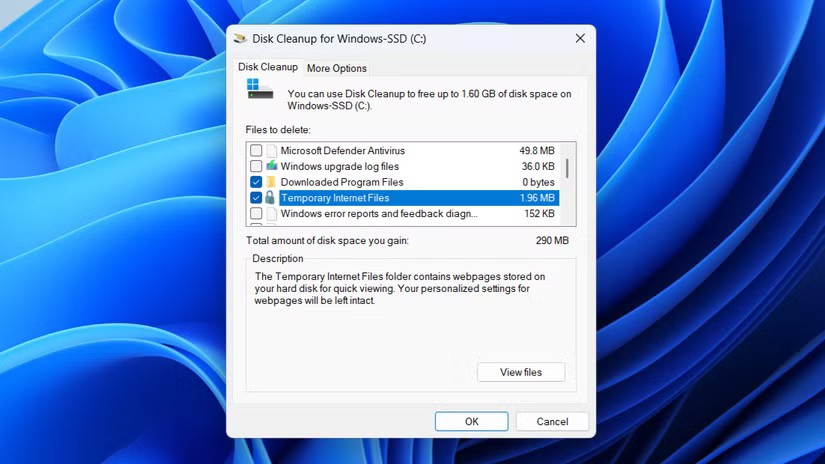
Windows 11ช่วยให้คุณลบไฟล์ชั่วคราวจากแอปการตั้งค่าได้ คุณยังสามารถเปิดใช้งานStorage Senseเพื่อจัดการงานล้างข้อมูลโดยอัตโนมัติและไม่ต้องกังวลว่าพื้นที่เก็บข้อมูลจะหมด อย่างไรก็ตาม Disk Cleanup เป็นเครื่องมือที่มีประโยชน์สำหรับผู้ที่ต้องการอินเทอร์เฟซที่เรียบง่ายและสะอาดตา
8. ประวัติไฟล์
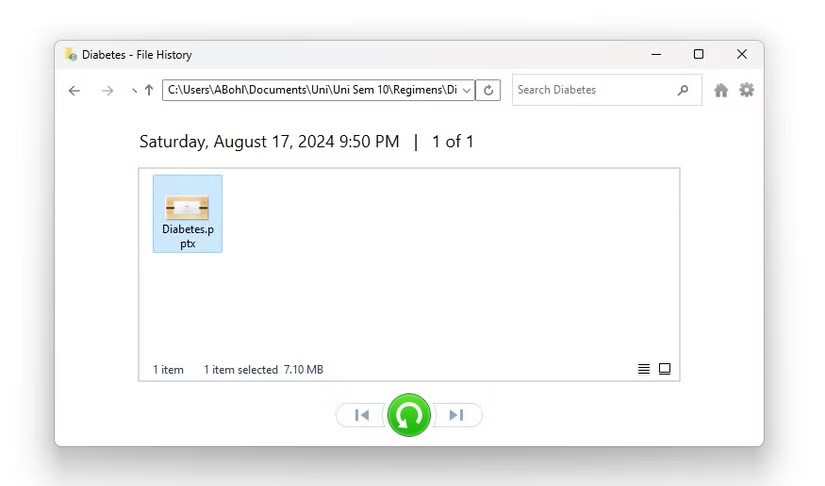
มีหลายวิธีในการสำรองข้อมูลบนพีซี Windows ของคุณ แต่หากคุณไม่ต้องการอิมเมจระบบแบบเต็มหรือพื้นที่เก็บข้อมูลบนคลาวด์ File History ก็มีวิธีที่ง่ายกว่า ระบบจะบันทึกสำเนาไฟล์จากตำแหน่งสำคัญๆ เช่น ไลบรารี เดสก์ท็อป รายชื่อติดต่อ และรายการโปรด ไปยังฮาร์ดไดรฟ์ภายนอกหรือตำแหน่งเครือข่ายโดยอัตโนมัติ
หากคุณลบไฟล์โดยไม่ได้ตั้งใจหรือเขียนทับไฟล์สำคัญ คุณสามารถคืนค่าเวอร์ชันก่อนหน้าได้อย่างง่ายดายด้วยประวัติไฟล์
7. การช่วยเหลือด่วน
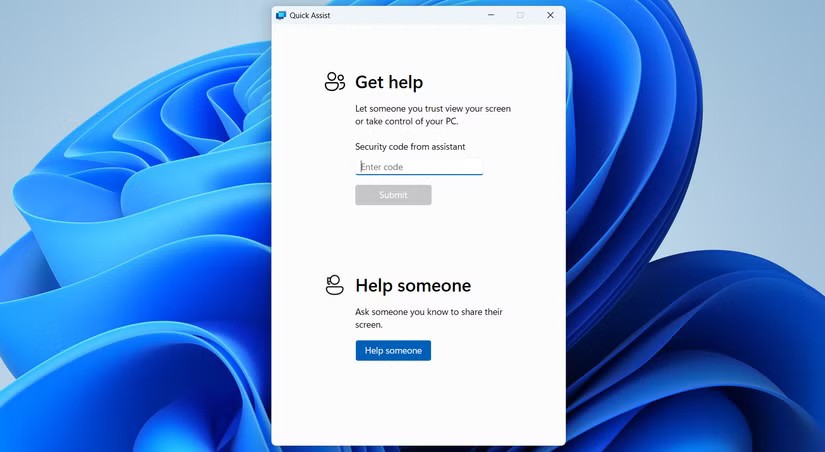
Quick Assist เป็นเครื่องมือที่คุณอาจไม่จำเป็นต้องใช้ทุกวัน แต่เมื่อคุณต้องการใช้ คุณจะดีใจที่มันมีมาให้ในตัว ใช้งานง่าย: เมื่อเพื่อน สมาชิกในครอบครัว หรือเพื่อนร่วมงานต้องการความช่วยเหลือเกี่ยวกับคอมพิวเตอร์ คุณสามารถใช้ Quick Assist เพื่อเชื่อมต่อกับอุปกรณ์ Windows ของพวกเขาได้อย่างง่ายดายและให้การสนับสนุนโดยตรง
6. แผนที่ตัวละคร
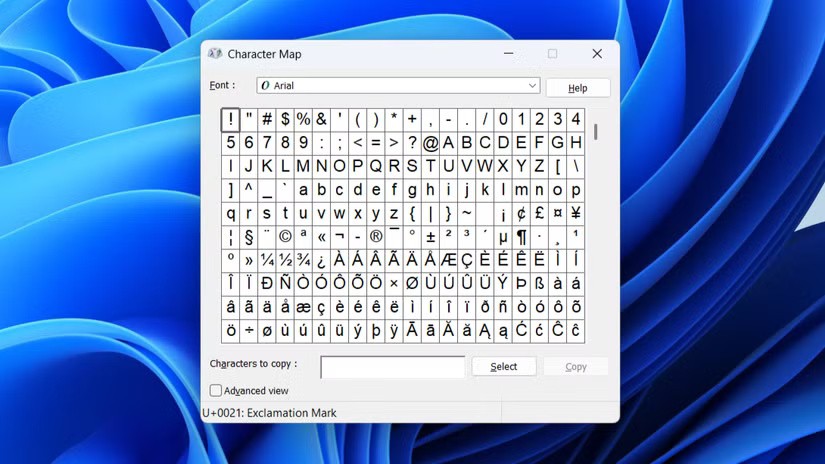
แป้นพิมพ์ของคุณน่าจะมีตัวอักษรพื้นฐาน ตัวเลข และสัญลักษณ์ต่างๆ ครบถ้วนแล้ว แต่แล้วอักขระพิเศษที่คุณจำเป็นต้องใช้เป็นครั้งคราว เช่น ©, ™ หรือ œ ล่ะ? ถ้าโชคดี แอปหรือเว็บไซต์ที่คุณใช้อาจมีเครื่องมือที่ให้คุณใส่อักขระเหล่านี้ได้ แต่ถ้าไม่มี คุณสามารถใช้ Character Map เพื่อค้นหาสิ่งที่คุณต้องการได้
หากคุณไม่ต้องการเปิด Character Map ทุกครั้ง คุณสามารถใช้ ปุ่ม Alt ของ Windows เพื่อแทรกอักขระพิเศษได้เร็วยิ่งขึ้น
5. การตรวจสอบทรัพยากร
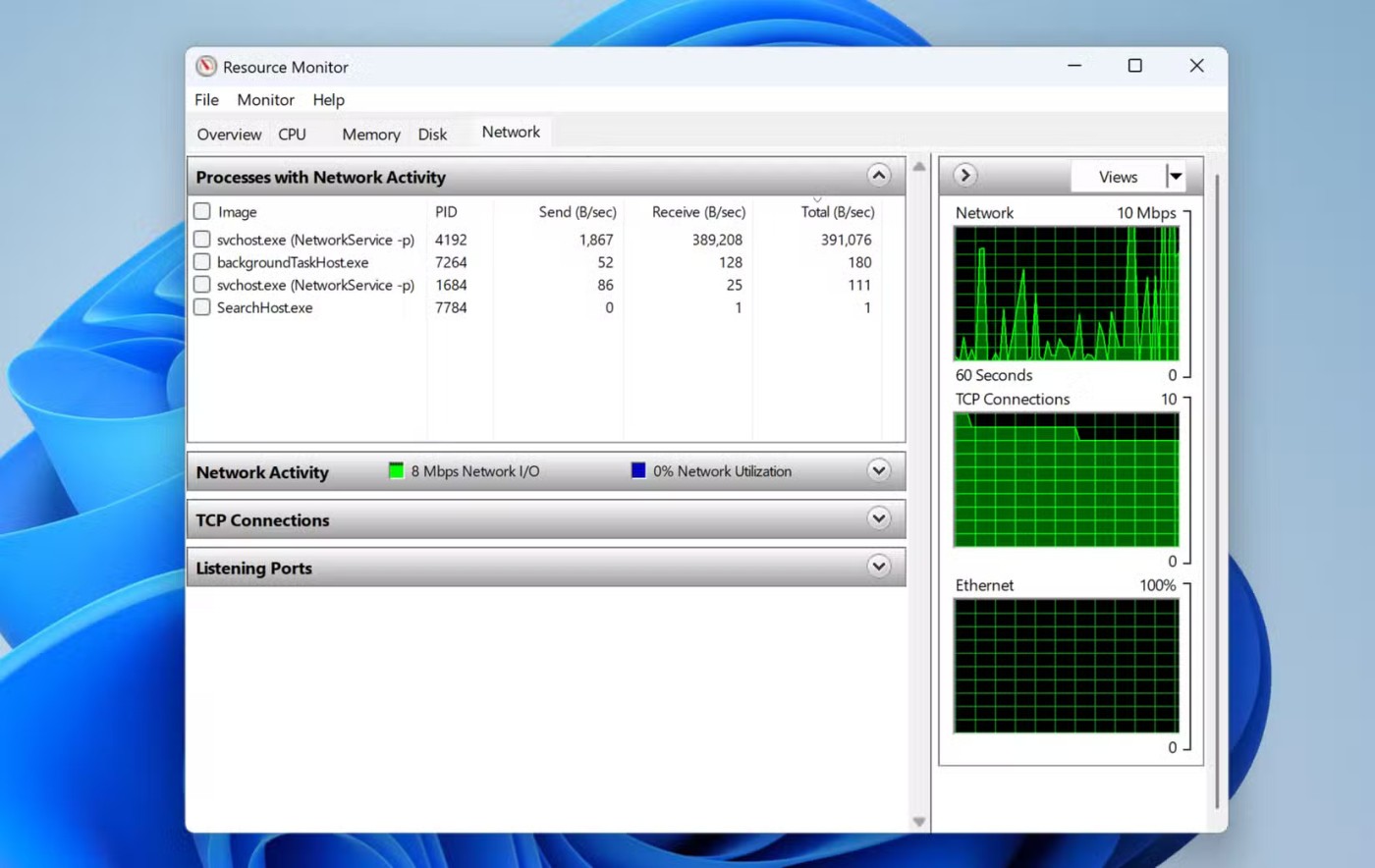
หากคอมพิวเตอร์ของคุณเริ่มช้าลงโดยไม่ทราบสาเหตุ Resource Monitor คือเครื่องมือที่คุณควรเลือกใช้ แม้ว่าTask Managerจะช่วยให้คุณดูภาพรวมได้อย่างรวดเร็ว แต่ Resource Monitor จะเจาะลึกกว่านั้นมาก โดยให้คุณตรวจสอบการใช้งานระบบแบบเรียลไทม์
4. การตรวจสอบความน่าเชื่อถือของ Windows
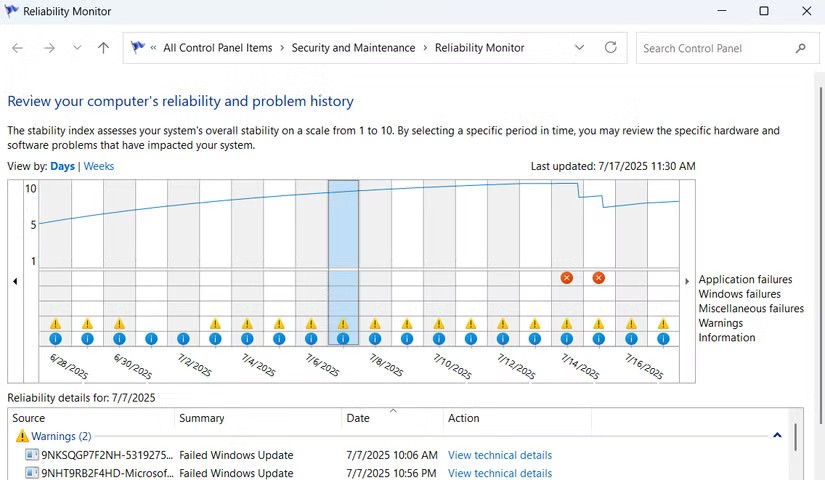
Reliability Monitor อาจไม่เป็นที่รู้จักเท่า Task Manager หรือ Performance Monitor แต่ก็มีประโยชน์อย่างมาก หากคุณต้องการรายงานสถานะการทำงานของคอมพิวเตอร์อย่างรวดเร็ว นี่คือเครื่องมือที่คุณควรใช้งาน
นอกจากนี้ แต่ละวันยังถูกทำเครื่องหมายไว้บนกราฟด้วยดัชนีความเสถียรจาก 1 ถึง 10 เพื่อให้คุณทราบได้อย่างรวดเร็วว่าคอมพิวเตอร์ของคุณทำงานได้ราบรื่นแค่ไหน
3. ภาพถ่ายมรดก
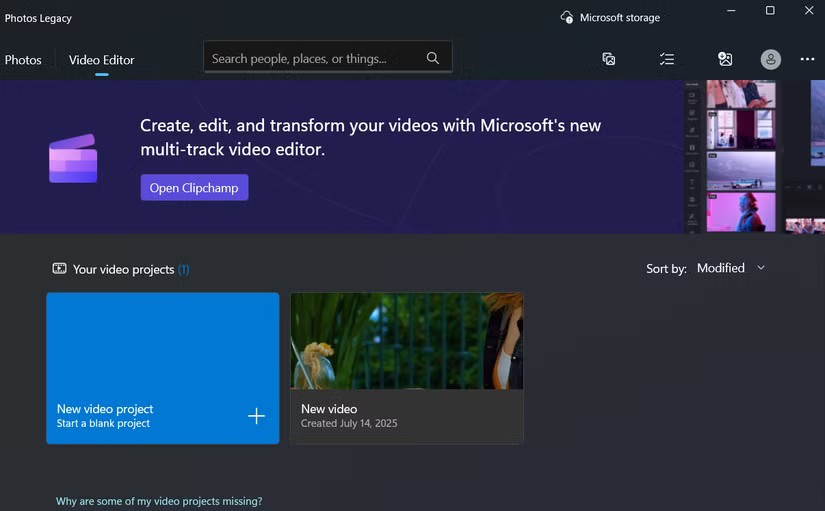
แอป Photos ใหม่ใน Windows 11 มาพร้อมฟีเจอร์ที่น่าประทับใจมากมาย เช่น การรู้จำข้อความ OCR, การซิงค์ข้อมูลบน iCloud และแม้แต่เครื่องมือที่ขับเคลื่อนด้วย AI เช่น การลบข้อมูล อย่างไรก็ตาม Microsoft ยังคงรักษาแอป Photos เวอร์ชันเก่าไว้ และมีเหตุผลดีๆ หลายประการที่ควรใช้งาน
หมายเหตุ : แตกต่างจากเครื่องมืออื่นๆ ในรายการนี้ Photos Legacy ไม่ได้ติดตั้งไว้ล่วงหน้าบน Windows 11 หากต้องการใช้งาน คุณต้องดาวน์โหลดจากเมนูการตั้งค่าในแอป Photos ใหม่ (ภายใต้ Photos Legacy) หรือโดยตรงจาก Microsoft Store
2. Windows Media Player รุ่นเก่า
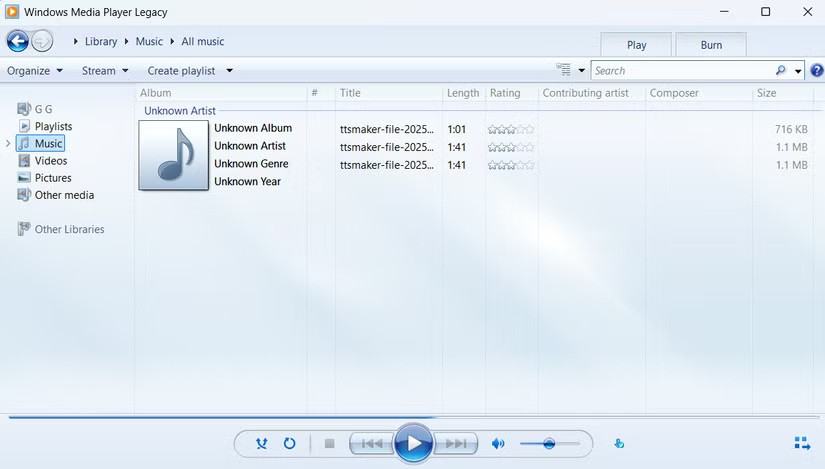
ก่อนที่เพลย์ลิสต์ Spotify และสตรีม YouTube จะเข้ามามีบทบาท Windows Media Player คือช่องทางการเพลิดเพลินกับเพลงและวิดีโอบนพีซีของคุณ และแม้ว่า Microsoft จะเปิดตัว Media Player ที่ทันสมัยและสวยงามยิ่งขึ้นใน Windows 11 แต่ Windows Media Player Legacy สุดคลาสสิกก็ยังคงมีอยู่
1. แผงควบคุม
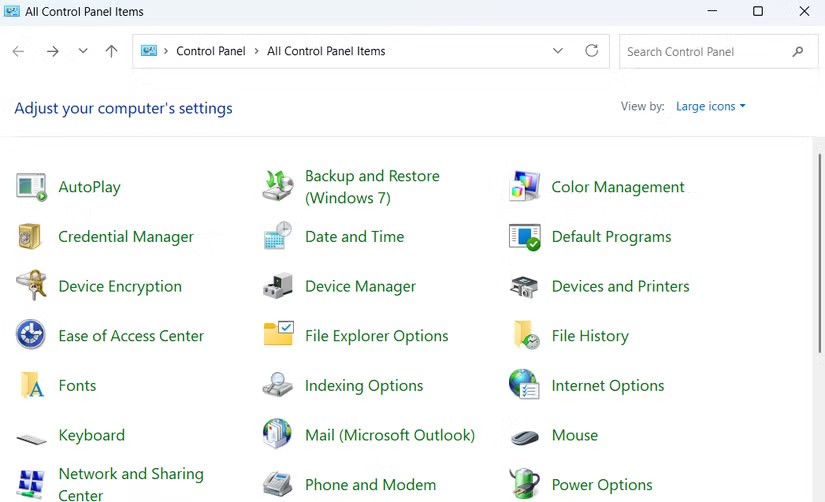
หากมีเครื่องมือเก่าๆ สักตัวที่ผู้ใช้ Windows ยังคงชื่นชอบ นั่นก็คือControl Panelแน่นอนว่าตอนนี้แอป Settings มีฟีเจอร์สำคัญๆ ครบถ้วนแล้ว แต่ก็ยังไม่สามารถทดแทนได้ทั้งหมด
เหตุผลหนึ่งที่ผู้คนยังคงใช้ Control Panel อยู่ก็คือความเรียบง่ายของมัน แม้ว่าแอป Settings จะมีอินเทอร์เฟซที่ทันสมัย แต่บ่อยครั้งที่คุณพบว่าตัวเองต้องค้นหาเมนูต่างๆ เพียงเพื่อปรับแต่งบางอย่างที่ง่ายๆ เช่น การเปลี่ยนการตั้งค่าอะแดปเตอร์เครือข่าย หรือการปรับแต่งอุปกรณ์เสียง
VPN คืออะไร มีข้อดีข้อเสียอะไรบ้าง? มาพูดคุยกับ WebTech360 เกี่ยวกับนิยามของ VPN และวิธีนำโมเดลและระบบนี้ไปใช้ในการทำงาน
Windows Security ไม่ได้แค่ป้องกันไวรัสพื้นฐานเท่านั้น แต่ยังป้องกันฟิชชิ่ง บล็อกแรนซัมแวร์ และป้องกันไม่ให้แอปอันตรายทำงาน อย่างไรก็ตาม ฟีเจอร์เหล่านี้ตรวจจับได้ยาก เพราะซ่อนอยู่หลังเมนูหลายชั้น
เมื่อคุณเรียนรู้และลองใช้ด้วยตัวเองแล้ว คุณจะพบว่าการเข้ารหัสนั้นใช้งานง่ายอย่างเหลือเชื่อ และใช้งานได้จริงอย่างเหลือเชื่อสำหรับชีวิตประจำวัน
ในบทความต่อไปนี้ เราจะนำเสนอขั้นตอนพื้นฐานในการกู้คืนข้อมูลที่ถูกลบใน Windows 7 ด้วยเครื่องมือสนับสนุน Recuva Portable คุณสามารถบันทึกข้อมูลลงใน USB ใดๆ ก็ได้ที่สะดวก และใช้งานได้ทุกเมื่อที่ต้องการ เครื่องมือนี้กะทัดรัด ใช้งานง่าย และมีคุณสมบัติเด่นดังต่อไปนี้:
CCleaner สแกนไฟล์ซ้ำในเวลาเพียงไม่กี่นาที จากนั้นให้คุณตัดสินใจว่าไฟล์ใดปลอดภัยที่จะลบ
การย้ายโฟลเดอร์ดาวน์โหลดจากไดรฟ์ C ไปยังไดรฟ์อื่นบน Windows 11 จะช่วยให้คุณลดความจุของไดรฟ์ C และจะช่วยให้คอมพิวเตอร์ของคุณทำงานได้ราบรื่นยิ่งขึ้น
นี่เป็นวิธีเสริมความแข็งแกร่งและปรับแต่งระบบของคุณเพื่อให้การอัปเดตเกิดขึ้นตามกำหนดการของคุณเอง ไม่ใช่ของ Microsoft
Windows File Explorer มีตัวเลือกมากมายให้คุณเปลี่ยนวิธีดูไฟล์ สิ่งที่คุณอาจไม่รู้ก็คือตัวเลือกสำคัญอย่างหนึ่งถูกปิดใช้งานไว้ตามค่าเริ่มต้น แม้ว่าจะมีความสำคัญอย่างยิ่งต่อความปลอดภัยของระบบของคุณก็ตาม
ด้วยเครื่องมือที่เหมาะสม คุณสามารถสแกนระบบของคุณและลบสปายแวร์ แอดแวร์ และโปรแกรมอันตรายอื่นๆ ที่อาจแฝงอยู่ในระบบของคุณได้
ด้านล่างนี้เป็นรายการซอฟต์แวร์ที่แนะนำเมื่อติดตั้งคอมพิวเตอร์ใหม่ เพื่อให้คุณสามารถเลือกแอปพลิเคชันที่จำเป็นและดีที่สุดบนคอมพิวเตอร์ของคุณได้!
การพกพาระบบปฏิบัติการทั้งหมดไว้ในแฟลชไดรฟ์อาจมีประโยชน์มาก โดยเฉพาะอย่างยิ่งหากคุณไม่มีแล็ปท็อป แต่อย่าคิดว่าฟีเจอร์นี้จำกัดอยู่แค่ระบบปฏิบัติการ Linux เท่านั้น ถึงเวลาลองโคลนการติดตั้ง Windows ของคุณแล้ว
การปิดบริการเหล่านี้บางอย่างอาจช่วยให้คุณประหยัดพลังงานแบตเตอรี่ได้มากโดยไม่กระทบต่อการใช้งานประจำวันของคุณ
Ctrl + Z เป็นปุ่มผสมที่นิยมใช้กันมากใน Windows โดย Ctrl + Z ช่วยให้คุณสามารถเลิกทำการกระทำในทุกส่วนของ Windows ได้
URL แบบย่อนั้นสะดวกในการล้างลิงก์ยาวๆ แต่ก็ซ่อนปลายทางที่แท้จริงไว้ด้วย หากคุณต้องการหลีกเลี่ยงมัลแวร์หรือฟิชชิ่ง การคลิกลิงก์นั้นโดยไม่ระวังไม่ใช่ทางเลือกที่ฉลาดนัก
หลังจากรอคอยมาอย่างยาวนาน ในที่สุดการอัปเดตหลักครั้งแรกของ Windows 11 ก็ได้เปิดตัวอย่างเป็นทางการแล้ว
VPN คืออะไร มีข้อดีข้อเสียอะไรบ้าง? มาพูดคุยกับ WebTech360 เกี่ยวกับนิยามของ VPN และวิธีนำโมเดลและระบบนี้ไปใช้ในการทำงาน
Windows Security ไม่ได้แค่ป้องกันไวรัสพื้นฐานเท่านั้น แต่ยังป้องกันฟิชชิ่ง บล็อกแรนซัมแวร์ และป้องกันไม่ให้แอปอันตรายทำงาน อย่างไรก็ตาม ฟีเจอร์เหล่านี้ตรวจจับได้ยาก เพราะซ่อนอยู่หลังเมนูหลายชั้น
เมื่อคุณเรียนรู้และลองใช้ด้วยตัวเองแล้ว คุณจะพบว่าการเข้ารหัสนั้นใช้งานง่ายอย่างเหลือเชื่อ และใช้งานได้จริงอย่างเหลือเชื่อสำหรับชีวิตประจำวัน
ในบทความต่อไปนี้ เราจะนำเสนอขั้นตอนพื้นฐานในการกู้คืนข้อมูลที่ถูกลบใน Windows 7 ด้วยเครื่องมือสนับสนุน Recuva Portable คุณสามารถบันทึกข้อมูลลงใน USB ใดๆ ก็ได้ที่สะดวก และใช้งานได้ทุกเมื่อที่ต้องการ เครื่องมือนี้กะทัดรัด ใช้งานง่าย และมีคุณสมบัติเด่นดังต่อไปนี้:
CCleaner สแกนไฟล์ซ้ำในเวลาเพียงไม่กี่นาที จากนั้นให้คุณตัดสินใจว่าไฟล์ใดปลอดภัยที่จะลบ
การย้ายโฟลเดอร์ดาวน์โหลดจากไดรฟ์ C ไปยังไดรฟ์อื่นบน Windows 11 จะช่วยให้คุณลดความจุของไดรฟ์ C และจะช่วยให้คอมพิวเตอร์ของคุณทำงานได้ราบรื่นยิ่งขึ้น
นี่เป็นวิธีเสริมความแข็งแกร่งและปรับแต่งระบบของคุณเพื่อให้การอัปเดตเกิดขึ้นตามกำหนดการของคุณเอง ไม่ใช่ของ Microsoft
Windows File Explorer มีตัวเลือกมากมายให้คุณเปลี่ยนวิธีดูไฟล์ สิ่งที่คุณอาจไม่รู้ก็คือตัวเลือกสำคัญอย่างหนึ่งถูกปิดใช้งานไว้ตามค่าเริ่มต้น แม้ว่าจะมีความสำคัญอย่างยิ่งต่อความปลอดภัยของระบบของคุณก็ตาม
ด้วยเครื่องมือที่เหมาะสม คุณสามารถสแกนระบบของคุณและลบสปายแวร์ แอดแวร์ และโปรแกรมอันตรายอื่นๆ ที่อาจแฝงอยู่ในระบบของคุณได้
ด้านล่างนี้เป็นรายการซอฟต์แวร์ที่แนะนำเมื่อติดตั้งคอมพิวเตอร์ใหม่ เพื่อให้คุณสามารถเลือกแอปพลิเคชันที่จำเป็นและดีที่สุดบนคอมพิวเตอร์ของคุณได้!
การพกพาระบบปฏิบัติการทั้งหมดไว้ในแฟลชไดรฟ์อาจมีประโยชน์มาก โดยเฉพาะอย่างยิ่งหากคุณไม่มีแล็ปท็อป แต่อย่าคิดว่าฟีเจอร์นี้จำกัดอยู่แค่ระบบปฏิบัติการ Linux เท่านั้น ถึงเวลาลองโคลนการติดตั้ง Windows ของคุณแล้ว
การปิดบริการเหล่านี้บางอย่างอาจช่วยให้คุณประหยัดพลังงานแบตเตอรี่ได้มากโดยไม่กระทบต่อการใช้งานประจำวันของคุณ
Ctrl + Z เป็นปุ่มผสมที่นิยมใช้กันมากใน Windows โดย Ctrl + Z ช่วยให้คุณสามารถเลิกทำการกระทำในทุกส่วนของ Windows ได้
URL แบบย่อนั้นสะดวกในการล้างลิงก์ยาวๆ แต่ก็ซ่อนปลายทางที่แท้จริงไว้ด้วย หากคุณต้องการหลีกเลี่ยงมัลแวร์หรือฟิชชิ่ง การคลิกลิงก์นั้นโดยไม่ระวังไม่ใช่ทางเลือกที่ฉลาดนัก
หลังจากรอคอยมาอย่างยาวนาน ในที่สุดการอัปเดตหลักครั้งแรกของ Windows 11 ก็ได้เปิดตัวอย่างเป็นทางการแล้ว













